Как перенести сайт с ModX на хостинг Former?
ModX – система управления сайтом, имеет много полезных функций. Не так сильно распространена, как конкуренты в виде Joomla и WordPress. Существует в двух версиях: Evo – облегченная версия для небольших сайтов, Revo – полная версия, которая больше подходит для работы крупных сайтов, так как позволяет контролировать многие аспекты работы, оптимизировать сайт, управлять выводом HTML-кода и многое другое.
Сайт, написанный на ModX, состоит из файлов в формате PHP, файлов контента (изображения и другая информация) и базы данных (БД) в формате SQL. Чтобы сменить хостинг-провайдера, недостаточно просто разместить на его площадке файлы ModX. В этой статье представлена подробная инструкция по переносу сайта ModX (Evolution и Revolution) на хостинг Former.
Во избежание проблем при переносе на серверы hformer.com вы можете бесплатно воспользоваться помощью наших специалистов: Как перенести сайт на хостинг Former.
Инструкция по переносу сайта с ModX на хостинг Former
Подготовка данных сайта к переносу
Для переноса вам потребуется архив файлов движка и дамп (резервная копия) базы данных. Конкретные шаги по подготовке архива и дампа базы данных уточняйте на хостинге с которого планируете осуществить перенос.
Ниже приведена общая информация, которая вам поможет корректно подготовить данные для переноса.
1. Архив должен включать все файлы сайта и быть в формате .zip, .rar.
2. Дамп базы данных должен быть в формате SQL. На рисунке 1 приведен пример настроек экспорта базы данных через phpMyAdmin.
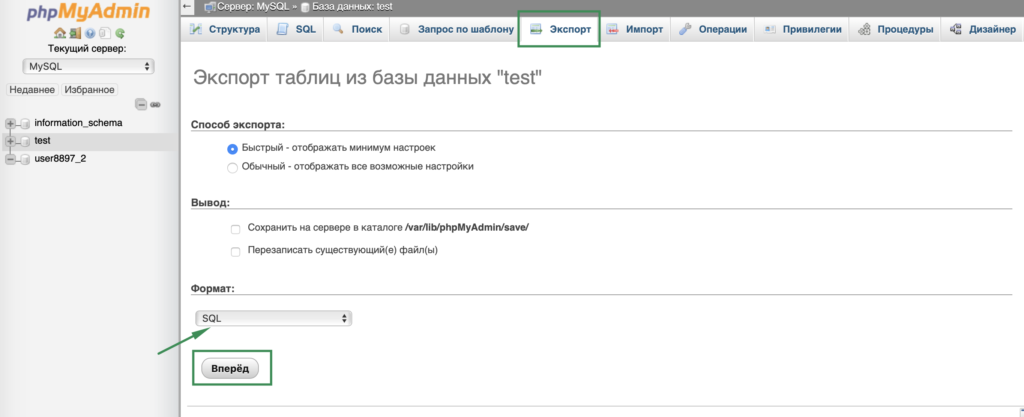
Примечание: Если у вас несколько сайтов, узнать имя базы, которую нужно скачать, можно в файле вашего сайта по адресу «core/config/config.inc.php». Откройте файл и найдите строку «$database_user = ‘test1_database’», где «test1», будет является именем нужной базы.
Подготовка домена для сайта
Перед переносом данных сайта нужно подготовить доменное имя на новом хостинге.
Доменное имя зарегистрированное у стороннего регистратора, вы можете перенести на обслуживание в Former, для удобства обслуживания. С общей информацией о переносе доменов можно ознакомиться в статье Общая информация о переносе доменов.
Если вы планируете перенести сайт на новое доменное имя, то необходимо выполнить его регистрацию.
Перенос данных сайта в Former
Перенос данных сайта в Former состоит из двух этапов. На первом этапе производится перенос файлов сайта, на втором импорт базы данных.
Этап 1. Перенос файлов сайта
1. Авторизуйтесь в личном кабинете Панели управления хостингом (cp.hformer.com) и перейдите в раздел Главное > Менеджер файлов в папку www (см. рис. 2).
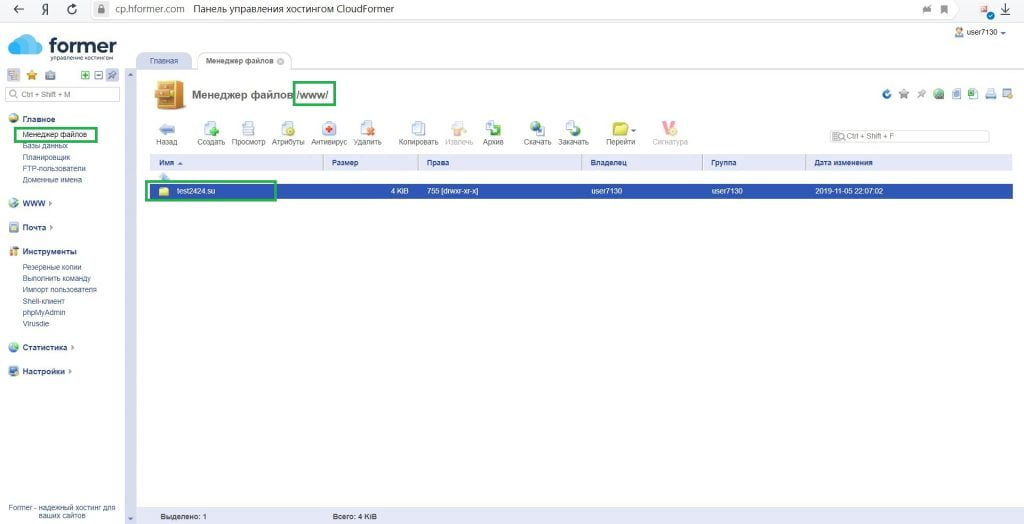
2. Для того чтобы загрузить файлы сайта на хостинг, нажмите Закачать (см. рис. 3), затем выберите нужный архив.

3. Далее выделите загруженный архив и нажмите «Извлечь» (см. рис. 4. Система предложит выбрать директорию для извлечения файлов. Файлы сайта необходимо поместить в корневую папку домена /www/доменное_имя/.
Примечание: при создании домена корневая папка создастся автоматически. Если корневая папка не создана, то ее можно создать вручную. Для этого необходимо выбрать в панели менеджера действие Создать и далее выбрать формат Каталог.
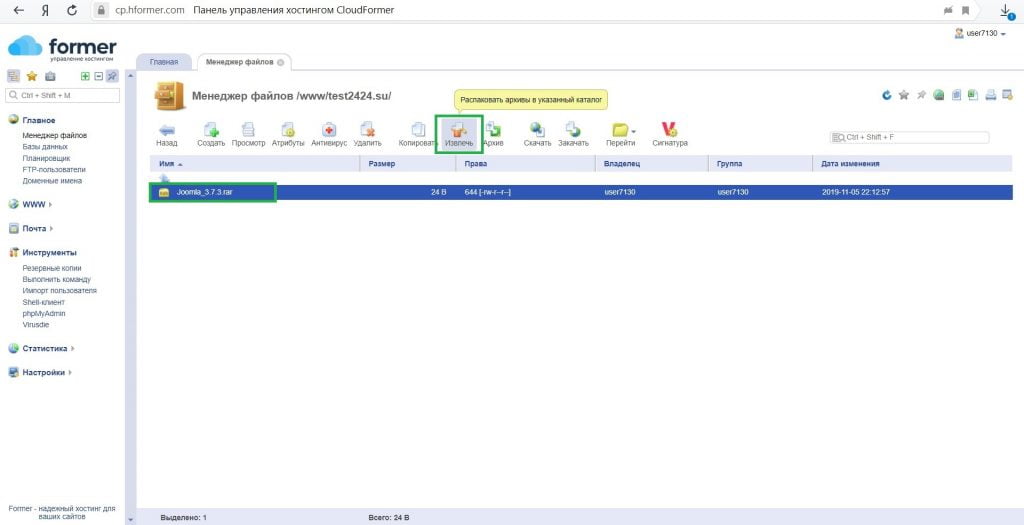
Готово. После распаковки архива структура файлов должна выглядеть согласно примеру на рисунке 5.

Этап 2. Импорт базы данных
1. Импорт данных будет производится в новую базу данных. Для того, чтобы создать базу данных перейдите в раздел Главное > Базы данных и нажмите Создать (см. рис. 6).
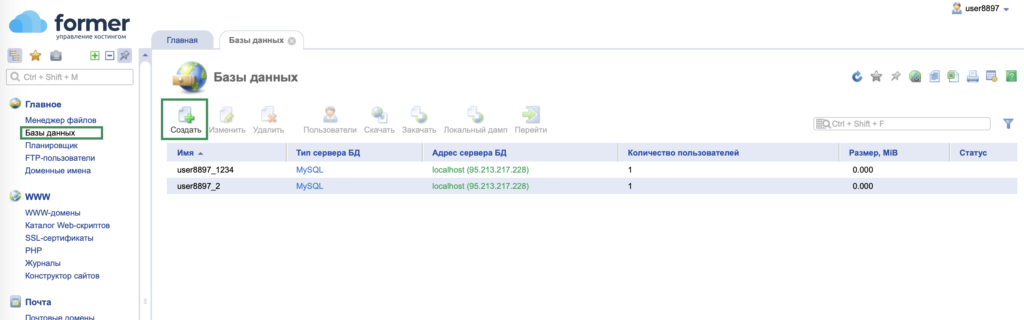
2. Введите имя новой базы данных, логин и пароль, нажмите Ok (см. рис. 7)

Готово. База данных для импорта создана.
3. Перейдите в PhpMyAdmin (Инструменты>PhpMyAdmin). Для авторизации в PhpMyAdmin введите данные пользователя базы данных.
4. Выберите базу, в которую будет произведен импорт данных. Нажмите Импорт. В открывшемся окне, загрузите ранее скаченный файл в формате SQL, затем нажмите Вперёд (см. рис. 8)

Готово. Импорт данных завершен.
5. Далее необходимо отредактировать конфигурационный файл, в соответствии с новыми параметрами. Перейдите в корневую папку сайта и, далее, по пути core/config/config.inc.php, откройте конфигурационный файл config.inc.php в режиме редактора (для этого выберете файл в списке и нажмите Изменить).
Измените название БД, пользователя и пароль в конфигурационном файле сайта на данные, которые вы указывали при создании новой базы для импорта. Пример заполнения указанных выше параметров представлен ниже.
$database_user = 'user8888_database';
$database_password = 'password';
$dbase = 'user8888_dbuser';
$database_dsn='mysql:host=localhost;dbname=user8897_database;charset=utf8';Где:
- user8888_database — база данных, которую использует сайт;
- user8888_dbuser — пользователь, от имени которого сайт подключается к базе данных;
- password — пароль для подключения к базе данных.
6. Проверьте путь с указанием доменного имени в следующих конфигурационных файлах сайта:
config.core.php
connectors/config.core.php
manager/config.core.php
core/config/config.inc.phpСтандартный путь: /var/www/user/data/www/site_name/, где:
- user — имя пользователя хостинга, имеет вид user8897;
- site_name — имя сайта.
Пример заполнения: /var/www/user8897/data/www//formertest.xyz/.
7. Очистите папку core/cache от сохранённых ранее файлов. Сайт готов к использованию.
Примечание: перед тем как открыть сайт, очистите кеш браузера.
